Descargar y configurar Xenia, emulador de Xbox 360 para PC
He estado observando que no hay demasiada información sobre uno de mis emuladores favoritos en internet, hablo de Xenia, un emulador del que ya os he hablado aquí, y que ha progresado mucho durante estos últimos meses.
Así, a través de este tutorial quiero enseñarte a descargar la última versión de Xenia, configurar el emulador y sobretodo probar los juegos, que para eso está pensado este emulador. En estos momentos, y tal y como ya hablé en el anterior post que publiqué, Xenia ya emula un montón de juegos, por lo que si no has tenido la posibilidad de disfrutar de una Xbox 360 en casa, esta es una forma alternativa más que digna de hacerlo.
De todas formas, debes tener en cuenta que necesitas un equipo relativamente potente con drivers actualizados para poder jugar con holgura a algunos juegos, otros muchos por desgracia todavía no son compatibles. Pero el desarrollador de este emulador saca versiones periódicas en las que va mejorando poco a poco la compatibilidad.
Preparando el equipo para Xenia
Para ejecutar los juegos he utilizado un portátil de gama media, que es el que uso habitualmente. Le suelo dar un uso de ofimática y no está pensado para juegos, por lo que si los juegos son capaces de funcionarme de forma decente a mi, seguramente en cualquier portátil medio también lo harán.
Mi configuración es un Intel Core i7 6700HQ acompañado por 16 GB de RAM y una gráfica Nvidia GeForce GTX 950M. Desconozco que tal se comporta el emulador con gráficas de AMD, pero supuestamente debería ser compatible. En cuanto a los drivers, yo recomiendo utilizar DriverBooster para actualizarlos, tienes un manual de uso en este enlace. Siguiendo con el software, el sistema operativo usado es Windows 10, aunque no deberías tener problemas de Windows 8.1 en adelante.
El emulador puede funcionar con diferentes APIs gráficas, por tanto puede haber juegos que no funcionen con OpenGL y si lo hagan con la nueva API Vulkan y viceversa. En la imagen que ves a continuación de mi equipo puedes observar que también tengo instalados los drivers de Vulkan. Esta información la puedes ver dentro de Panel de control > Desinstalar un programa.

De todos modos, los requisitos mínimos para ejecutar el emulador fueron establecidos en lo siguiente:
- Windows 8.1 o superior.
- Procesador de 64 bits con soporte para AVX o AVX2 (Intel Sandy Bridge o Hasswell).
- Tarjeta gráfica NVIDIA Kepler serie 600 o superior o AMD serie GCN 7000, en todo caso compatible con OpenGL 4.5.
- Opcional: Si quieres utilizar mando este debe ser compatible con XInput.
Un poco de historia y futuro de Xenia
Xenia es un proyecto inicialmente desarrollado por el programador Ben Vanik (@benvanik). Y el motivo de la existencia de Xenia es que a Ben le gustaban los juegos japoneses y se había comprado unos cuantos en su visita a Tokyo.
Le resultó bastante frustrante el no poder disfrutar de estos juegos en su Xbox 360 debido al bloqueo regional, así que ni corto ni perezoso comenzó a programar su propio emulador de Xbox 360 para Windows.
Y lo que en un principio comenzó como un proyecto sin rumbo se ha convertido con el tiempo en un proyecto importante dentro de la scene y en el único emulador de Xbox 360 que es capaz de emular juegos comerciales, tanto de Xbox Live Arcade como juegos normales en formato ISO, no existe por ahora soporte para backups grabadas en DVD.
Más adelante se unió al proyecto DrChat, que realizado bastantes contribuciones al mismo. También participa con frecuencia gibbed y en menor medida sephiroth99 y otras personas.
DrChat se encontraba trabajando en una versión para la API Vulkan, dado que el emulador es de código abierto y cualquiera puede contribuir con modificaciones. Finalmente se juntaron ambas versiones y ahora es posible utilizar OpenGL 4.5 en lugar de Vulkan realizando una pequeña modificación de la que hablaré más adelante.
Xenia es compatible únicamente con sistemas operativos Windows 8.1 en adelante, pero el Ben tiene entre sus objetivos el crear una versión decente para GNU/Linux cuando el proyecto esté más avanzado y sea capaz de ejecutar juegos decentemente en el sistema operativo de Microsoft. Aún así, el desarrollador sigue esperando a que alguien con conocimientos se decida a portarlo a GNU/Linux. Por otro lado, es difícil que pueda ser portado a Mac OS X si Apple no añade soporte para Vulkan.
En cuanto al resto de objetivos que se marca el equipo, el principal de ellos es conseguir un nivel de emulación normal de los videojuegos de Xbox 360. No es un objetivo el conseguir un nivel de emulación 100% exacta con respecto a la consola ya que esto tomaría mucho más tiempo, necesita de muchísima documentación y es menos vistoso. Tampoco se busca la retrocompatibilidad con la primera Xbox ni el soporte para Xbox Live. Por contra, el equipo de desarrollo sueña con soporte para realidad virtual y su propio sistema de simulación de Xbox Live, pero eso parece todavía muy lejano.
Ben no es ningún novato en el mundillo de la emulación, y de hecho ya tuvo su primera experiencia creando un emulador de PSP conocido como PSPlayer. Aún así, hay que tener en cuenta que el equipo de programadores es reducido, y que son gente ocupada trabajan en este proyecto durante su escaso tiempo libre.
Descargar Xenia
La web oficial de Xenia es xenia.jp, allí encontrarás mucha de la información que hay en este tutorial, pero la última versión la tendrás que compilar desde Github, o bien, si no quieres complicarte la vida, descargarte una versión ya compilada. A continuación te dejo diferentes opciones para hacerte con Xenia.
En EmuCR suelen publican todas las versiones que van saliendo, así que la mejor forma de estar actualizado a la última versión y de poder probar las anteriores por si son más compatibles, es descargarlas de este enlace. Es importante que sepas que no se trata de versiones estables, sino más bien de versiones en desarrollo, por lo que un juego puede funcionar en una y no hacerlo en la otra aunque esta última sea más reciente.
También puedes descargar la última versión directamente desde Github en este enlace. Para ello dirígete a la sección Artifacts y descomprime el archivo zip resultante. Dentro se encuentra el archivo xenia.exe del emulador que necesitas.
Así, una vez te descargues el archivo de Xenia, simplemente tienes que descomprimirlo extraer el archivo exe y ejecutarlo para cargar el juego que desees.
Compilar una versión de Xenia
También tienes la opción de compilar tu propia versión de Xenia, no es muy difícil, pero si que requiere tener el siguiente software instalado:
- Python (última versión de la rama 2.7.x).
- Visual Studio Community 2017.
- Cmder.
Instrucciones:
- Descargamos todo lo anterior, no tiene mucha ciencia, en Visual Studio Community selecciona la versión gratis para estudiantes y a la hora de instalarlo selecciona que sea compatible con Python 2.7.x y los SDK para Windows 10.
- En Python simplemente verifica que esté creada la ruta C:\Python27, sino dará error a la hora de compilar.
- Abre Cmder y ve ejecutando las siguientes órdenes una a una:
> git clone https://github.com/benvanik/xenia.git
> cd xenia
> xb setup
> xb pull
> xb build
> xb devenv
> xb premake
> xb format
El resultado es un archivo xenia.exe compilado.
Funcionamiento y configuración de Xenia
Xenia no tiene un funcionamiento complejo, las opciones de configuración de las que dispone son mínimas. Por defecto el emulador funciona con la API Vulkan pero esto se puede modificar y utilizar OpenGL.
Agregar versión OpenGL de Xenia:
Es bueno contar con las dos versiones y esto es lo primero que voy a hacer. Así, en el archivo xenia.exe pulsa con la tecla derecha del ratón y selecciona la opción Crear acceso directo. Ahora, sobre ese acceso directo creado edita el campo destino añadiendo “–gpu=gl4” sin comillas al final. Te quedaría algo así:
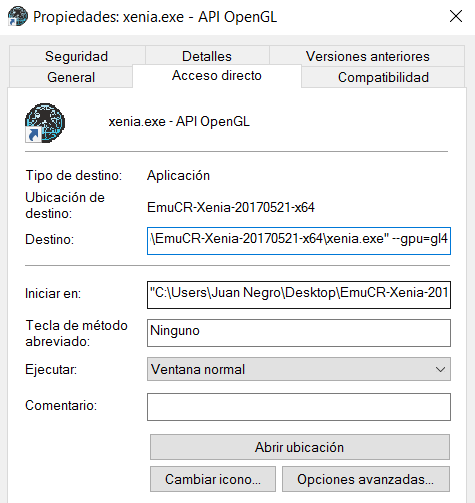
Trae una configuración de teclado que puede variar, ya que en más de una ocasión no me ha cuadrado la configuración de mi teclado con otras que he visto.
Controles por defecto en Xenia:
- Stick analógico izquierdo: W- A – S – D
- Stick analógico derecho: Arriba – Abajo – Izquierda – Derecha
- A: Ç
- X: L
- B: ~
- Y: P
- RT: Q o O
- RB: 1
- LT: E o I
- LB: 3
- Start: X
- Select: Z
Iniciar un juego de Xbox 360 en Xenia:
Haz doble clic en el archivo xenia.exe y pulsa sobre File >Open. A continuación selecciona el archivo de Xbox 360 compatible. Están soportados los formatos iso, xex y xcp.
La emulación comenzará a continuación y podrás jugar al juego siempre y cuando sea compatible.
Juegos compatibles con Xenia
Hay una lista oficial de compatibilidad para Xenia a la que puedes acceder desde este enlace. Puedes introducir el nombre del juego que quieres consultar y ver cuál es su estado.
La lista de compatibilidad es orientativa, y de hecho, algunos de los juegos que supuestamente funcionan dentro del juego, en mi caso no han funcionado. Al no declararse con cual versión son compatibles y el hardware que se ha utilizado, es complicado que los resultados sean los mismos en todos los casos.
En mi caso, los juegos Bayonetta y Dante’s Inferno son los que mejor me funcionan. En el caso de Dante’s Inferno, es necesario utilizar la versión OpenGL, ya que con Vulkan no se ven los gráficos ingame.
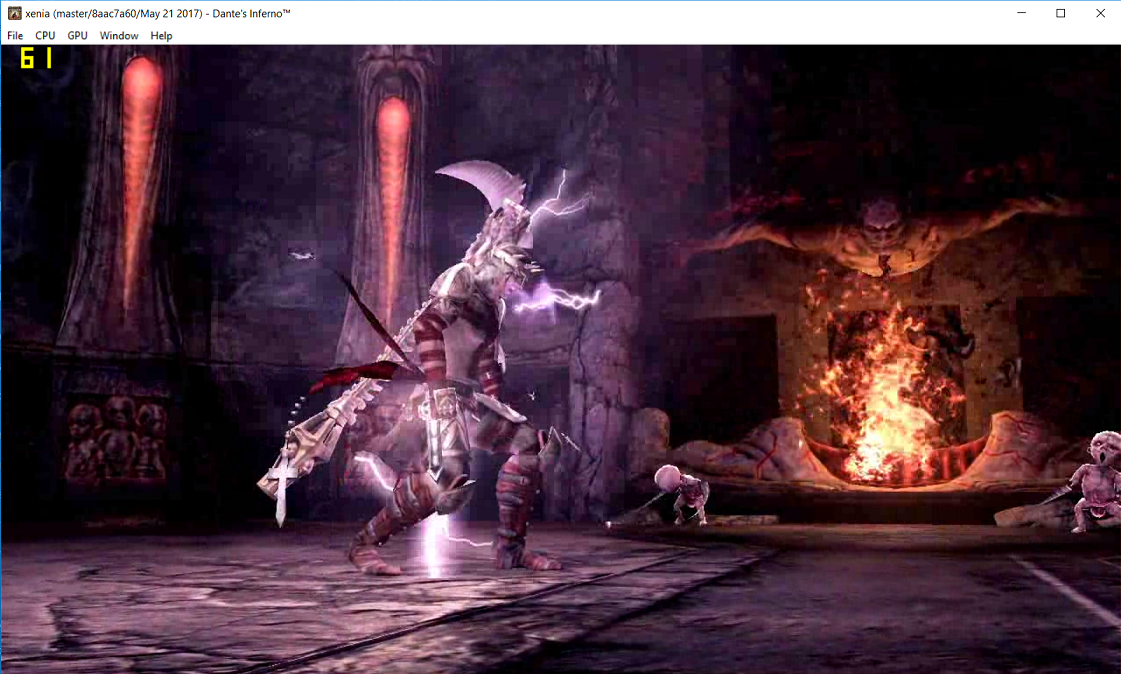
Aquí puedes ver el juego Dante’s Inferno funcionando en Xenia. Funciona a 60 fps con facilidad.
En juegos como Spelunky de XBLA, Call of Juarez o Alien vs Predator me funcionan los menús bastante bien, también los vídeos, pero el gameplay no funciona.
Lo que sí que funciona bastante bien es el sonido, en muchos juegos es fácil escuchar la música con una calidad realmente buena.
No hay forma de momento de cargar backups directamente de los dvds, si tienes dvds grabados de Xbox 360, te tocará extraer su contenido a formato ISO con un programa como IMGBurn o similar, aunque ya te advierto que en los casos en los que los hayas grabado con saltos de sectores la extracción te dará error hacia la mitad.
Por lo demás, la compatibilidad en estos momentos es bastante baja, si lo que esperas es encontrarte con un emulador funcional, entonces deberías volver dentro de unos años, todavía no está en ese punto y el desarrollo lleva ya 5 años.
Configurar un mando para Xenia
Si quieres jugar a Xenia con un mando, necesitas uno que no sea el propio de Xbox 360 (a menos que utilices el receptor Wireless). En mi caso voy a utilizar el NES30 de 8bitdo, pero puedes utilizar uno de PS3 o cualquier otro que puedas conectar por USB.
- Para eso dirígete a la página de descargas de TocaEdit X360 Controller Emulator (x360ce) y descarga la versión de 64 o 32 bits en función del tipo de sistema operativo que utilices.
- A continuación descomprime el archivo x360ce_x64.exe y pégalo al mismo nivel que el archivo xenia.exe.
- Abre el programa x360xe_x64.exe y seguramente recibirás un aviso de que necesitas el archivo xinput1_3.dll, pulsa sobre Create para que se cree automáticamente.
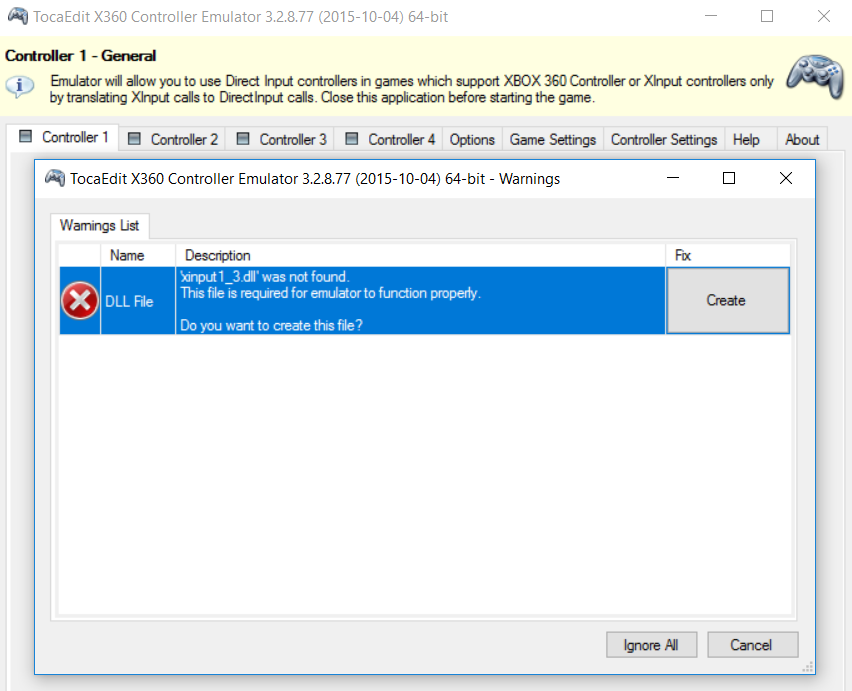
- A continuación conecta el mando por USB y recibirás un aviso de que ha sido detectado y que se van a buscar ajustes de forma automática, pulsa sobre Next y finaliza la configuración.
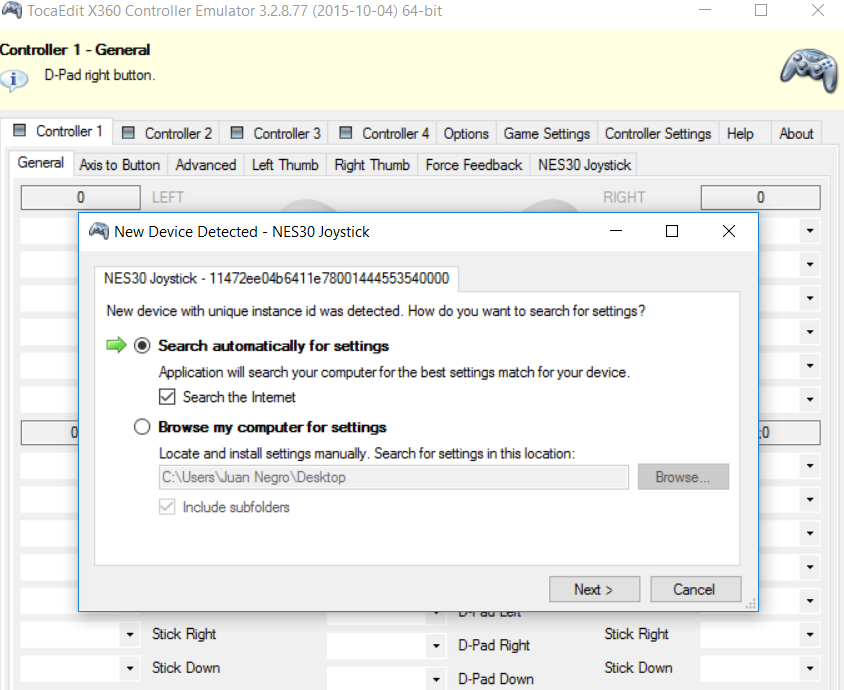
- Es probable que te toque configurar a mano los botones, así que en la pestaña General selecciona cada botón, pulsa Record y vete grabando cada configuración. Cuando termines pulsa Save. Ahora, si pulsas en cada uno de los botones configurados verás cómo se enciende una luz de color verde que te indica que está funcionando correctamente.
- Cambio de pestaña y entra en Game Settings. Pulsa sobre Add y añade xenia.exe. En la columna de la derecha selecciona DInput File: 64-bit y XInput Files: 64-bit v1.3.
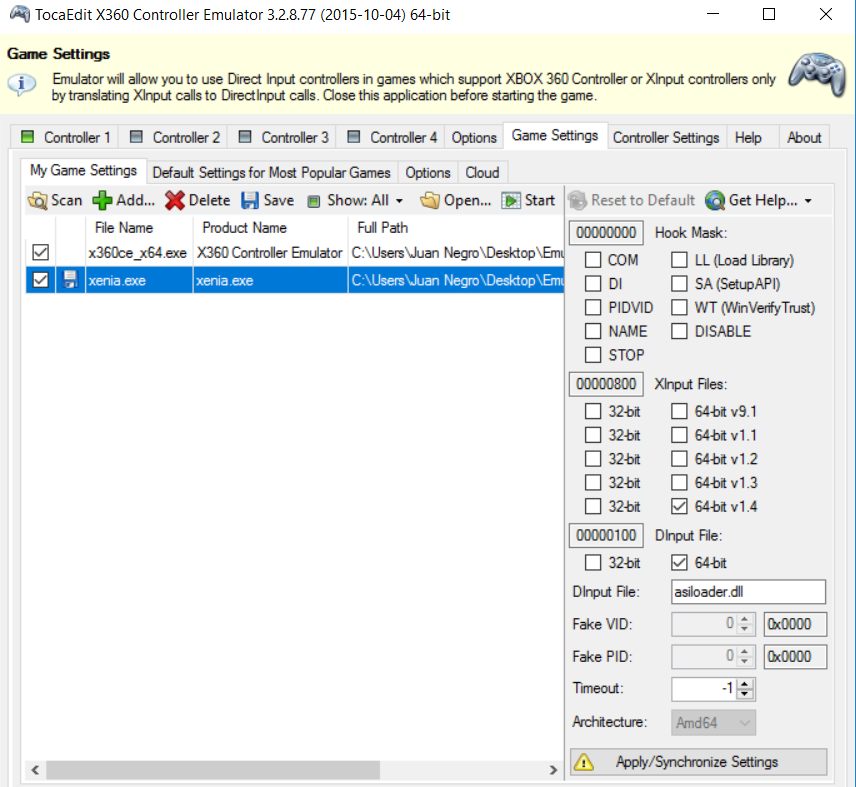
NOTA: Puedes utilizar la versión 1.4, para ello solamente debes salir guardando los cambios, hacer una copia del archivo xinput1_3.dll y renombrarlo a xinput1_4.dll. En mi caso no he notado que nada cambie.
- Por último pulsa sobre Apply/Synchronize Settings y con xenia.exe seleccionado pulsa sobre Start. De este modo se iniciará Xenia con el mando configurado.
Vídeos de Xenia ejecutando juegos de Xbox 360
El primer vídeo muestra la cinemática del juego Bayonetta funcionando con Xenia a través de la API Vulkan. El juego también funciona ingame, aunque no se ve demasiado bien. La velocidad es bastante buena.
Segundo vídeo de Dante’s Inferno funcionando en Xenia, en esta ocasión bajo la API OpenGL. Con Vulkan ingame no se ve nada, así que para jugarlo hay que cambiarla.
Tercer vídeo de Call of Juarez donde se puede ver el juego perfectamente en menús y vídeos pero en el gameplay no se ven la mayor parte de los gráficos. Con la API OpenGL se cuelga.
Contenidos


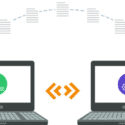
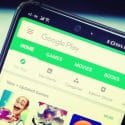
y como hago para jugarlo con el teclado y el mouse bro?